خطوات حول كيفية استخدام FFmpeg لعكس مقطع فيديو على جهاز كمبيوتر
يعد عكس مقطع الفيديو عملية بسيطة ، خاصة عندما يكون لديك أفضل أداة في متناول اليد. ومع ذلك ، ليس من السهل عند البحث عن تطبيق لعكس مقاطع الفيديو الخاصة بك بشكل احترافي ودون فقدان الجودة. لذلك ، لدينا حل لك!
FFmpeg هو إطار عمل وسائط متعددة رائد يسمح لك بفك تشفير وتحويل وتشفير و demux و mux و دفق وعكس مقاطع الفيديو. يحتوي هذا البرنامج على ميزة عكس مضمنة لإرجاع مقاطع الفيديو الخاصة بك دون فقد. وإذا كنت من بين الأشخاص الذين يرغبون في تعلم كيفية الاستخدام FFmpeg لعكس الفيديو، أكمل قراءة هذا المقال.
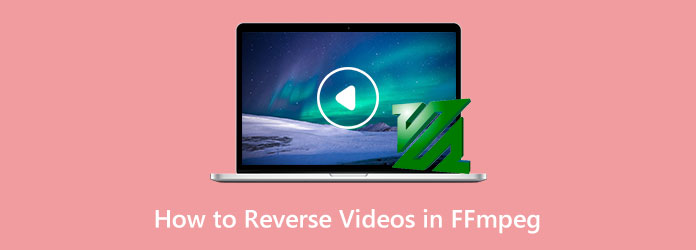
الجزء 1. كيفية عكس مقاطع الفيديو في FFmpeg
FFMPEG يحتوي على عاكس فيديو مدمج يمكنك استخدامه لعكس مقاطع الفيديو الخاصة بك. على الرغم من أن FFmpeg يتطلب معرفة عميقة بالرموز ، إلا أنه لا يزال أحد أفضل التطبيقات لعكس مقاطع الفيديو الخاصة بك. أيضًا ، يتيح لك FFmpeg التشغيل والترجمة عبر Linux و macOS و Windows. بالإضافة إلى ذلك ، فهو برنامج مجاني ومفتوح المصدر يحتوي على مجموعة من المكتبات والبرامج للتعامل مع الصوت والفيديو وتدفق ملفات الوسائط المتعددة الأخرى. جوهر FFmpeg هو أداة سطر الأوامر FFmpeg ، والتي تم تصميمها لمعالجة ملفات الفيديو والصوت. FFmpeg هو تطبيق رائع لتحرير مقاطع الفيديو وعكس ملفات الفيديو. ونعلم أنك تريد معرفة خطوات عكس مقاطع الفيديو باستخدام FFmpeg. إذن ، هذه هي الخطوات الخاصة بكيفية عكس ملفات الفيديو باستخدام FFmpeg.
كيفية عكس مقاطع الفيديو باستخدام FFmpeg
إن عكس مقطع فيديو كامل في FFmpeg يستهلك ذاكرة بشكل لا يصدق. ستواجه صعوبة في عكس مقطع فيديو في FFmpeg على أي مقطع فيديو تزيد مدته عن 10 دقائق. لذلك ، سنقطع الفيديو إلى مقاطع ، ثم نعكس كل جزء ونسلسلها.
الخطوة1للخطوة الأولى ، سنقسم الفيديو الخاص بك إلى 300 ثواني لكل مقطع. لتقسيم مقاطع الفيديو الخاصة بك إلى 300 ثواني ، اكتب هذه الأوامر:
الخطوة2سينتج عن ذلك مجموعة من ملفات الفيديو المسماة video_000.mp4, video_001.mp4, video_002.mp4، إلخ. وبعد ذلك ، تحتاج الآن إلى عكس كل جزء. يمكنك عكس شرائحك يدويًا أو باستخدام الأمر العكسي الأصلي. بالنسبة لمقاطع الفيديو الطويلة ، يمكنك استخدام حلقة تبحث عن جميع ملفات MP4 في دليلك.
إليك الكود لعكس الأجزاء:
وإذا كنت تريد أيضًا عكس الصوت ، فاستخدم هذه الأوامر:
الخطوة3والآن ، سيكون لديك مجموعة من المقاطع المعكوسة ، مثل video_000_reversed.mp4 ، video_001_reversed.mp4 ، video_002_reversed.mp4 ، إلخ. الأمر الأخير الذي سنعرضه أدناه سوف يدمج المقاطع في ملف فيديو واحد. للقيام بذلك ، تحتاج إلى ملف نصي يحتوي على جميع الملفات التي تريد تجميعها. يمكنك إنشاء هذه الملفات النصية بالأوامر التالية:
الخطوة4بعد ذلك ، يجب أن يكون لديك ملف نصي fileList.txt يحتوي على جميع ملفات الفيديو بترتيب عكسي ، مثل هذا:
الخطوة5وأخيرًا ، سنقوم بتسلسل كل شيء باتباع هذه الأوامر:
إيجابيات وسلبيات استخدام FFmpeg لعكس مقاطع الفيديو
الايجابيات:
- • فهو حر في استخدامها.
- • يحتوي على أدوات تحرير أخرى.
- • برنامج مفتوح المصدر.
- • يعمل على جميع أنظمة التشغيل.
سلبيات:
- • يجب أن يكون لديك معرفة عميقة بـ FFmpeg لعكس مقاطع الفيديو ..
- • ليس للمبتدئين ..
- • الدعم عبر الأنظمة الأساسية محدود ..
- • الواجهة محيرة للغاية.
- • يجب عليك قص الفيديو إلى شرائح لعكس مقاطع الفيديو ..
الجزء 2. طريقة بديلة لاستخدام FFmpeg لعكس مقاطع الفيديو
نظرًا لأن FFmpeg ليس سهل الاستخدام ، يبحث العديد من محرري الفيديو المبتدئين عن تطبيق بديل لعكس مقاطع الفيديو الخاصة بهم. البحث عن أفضل عاكس للفيديو ليس بالأمر السهل لأنه يمكنك تنزيل العديد من التطبيقات. وفي هذا القسم ، سنعرض لك أحد أبرز تطبيقات عكس الفيديو لعكس مقاطع الفيديو.
Tipard Video Converter Ultimate من بين أفضل الخيارات لعكس مقاطع الفيديو الخاصة بك. يمكن أن يساعدك عاكس الفيديو هذا في عكس مقطع الفيديو بالكامل أو تحديد بعض أجزاء الفيديو التي تريد عكسها. بالإضافة إلى ذلك ، يمكن لعكس الفيديو هذا استيراد جميع ملفات الفيديو تقريبًا ، مثل MP4 و AVI و MOV و MKV و FLV و VOB و WMV و M4V و SWF و 500+ تنسيق آخر. أيضًا ، فهو مليء بالعديد من أدوات التحرير المتقدمة ، بما في ذلك دمج الفيديو ، وتقوية الصوت ، وتصحيح الألوان ، وصانع GIF ، وصانع ثلاثي الأبعاد ، والمزيد من Toolbox. لا داعي للقلق أيضًا بشأن جودة الفيديو الخاص بك لأنه عند عكس الفيديو الخاص بك باستخدام هذا التطبيق ، فلن يؤثر ذلك على جودته.
علاوة على ذلك ، فهو يدعم مقاطع الفيديو عالية الجودة ويسمح لك بتصدير مخرجاتك بجودة عالية أيضًا. بالإضافة إلى ذلك ، يمكن تنزيل برنامج Tipard Video Converter Ultimate على جميع أنظمة الكمبيوتر ، مثل Windows و macOS و Linux. لذلك ، إذا كنت تفضل استخدام هذا التطبيق لعكس مقاطع الفيديو الخاصة بك ، فاتبع الإرشادات أدناه.
كيفية عكس مقاطع الفيديو باستخدام Tipard Video Converter Ultimate:
الخطوة1 أولا ، تحميل Tipard Video Converter Ultimate بالتكتكة تحميل أدناه لنظام التشغيل Windows أو Mac. بعد ذلك ، اتبع عملية التثبيت ، ثم قم بتشغيل التطبيق بمجرد تثبيته.
الخطوة2 وبعد ذلك ، في واجهة المستخدم الرئيسية للتطبيق ، انتقل إلى لوحة Toolbox. على ال الأدوات، سترى قائمة بأدوات التحرير. حدد ملف عكس الفيديو ميزة بجانب وحدة التحكم في سرعة الفيديو.
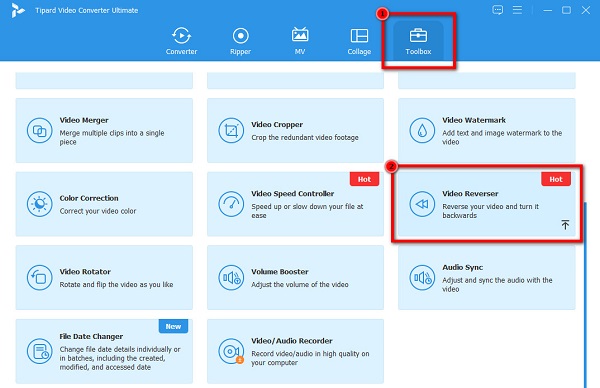
الخطوة3 بعد ذلك ، سنقوم الآن باستيراد ملف الفيديو الذي تريد عكسه. انقر على علامة زائد (+) رمز لتحميل مقاطع الفيديو. يمكنك أيضًا سحب ملف الفيديو من ملفات الكمبيوتر إلى ملف علامة زائد مربع لتحميل ملفات الفيديو.
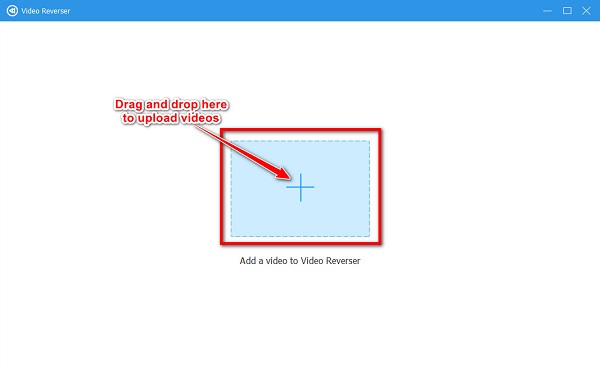
الخطوة4 بمجرد تحميل الفيديو الخاص بك ، سيقوم Tipard Video Converter Ultimate تلقائيًا بعكس الفيديو الخاص بك. ولكن إذا كنت تريد عكس جزء معين فقط من الفيديو الخاص بك ، فاسحب شريط التمرير أسفل معاينة الفيديو الخاص بك. اسحب شريط التمرير إلى اليسار وانقر فوق ضبط بداية التشغيل زر للإشارة إلى بداية الفيديو المعكوس الخاص بك. اسحب شريط التمرير إلى اليمين وانقر فوق تعيين النهاية زر للإشارة إلى نهاية الفيديو المعكوس الخاص بك.
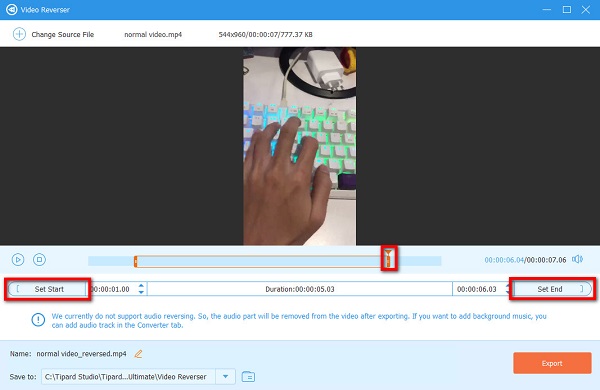
الخطوة5 وأخيرًا ، انقر فوق تصدير الموجود في الجزء السفلي الأيمن من الواجهة لحفظ الفيديو المعكوس على جهازك.
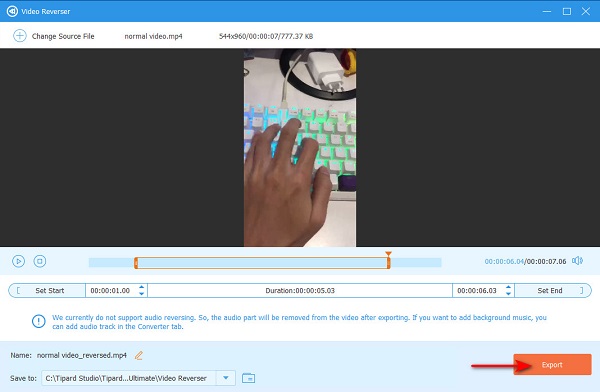
قراءة متعمقة:
دليل تفصيلي حول كيفية عكس مقطع في العرض الأول
كيفية عكس الفيديو في Windows Movie Maker [الدليل الكامل]
الجزء 3. أسئلة وأجوبة حول كيفية عكس مقاطع الفيديو في FFmpeg
هل FFmpeg آمن للاستخدام؟
ليس صحيحا. هناك مخاطر أمنية عند استخدام FFmpeg ، خاصةً عند استيراد تنسيقات غير منتظمة.
ما هو أحدث إصدار من FFmpeg؟
أحدث إصدار من FFmpeg هو FFmpeg 2.8.21 Feynman. تم إصدار FFmpeg 2.8.21 في 30 أكتوبر 2022.
هل يعتمد برنامج VLC Media Player على FFmpeg؟
تستخدم مكتبة libavcodec التي يوفرها FFmpeg العديد من برامج ترميز VLC. ومع ذلك ، يستخدم VLC Media Player خلاطاته ومزيلاته. يحتوي VLC أيضًا على تطبيقات البروتوكول الخاصة به.
وفي الختام
باتباع الخطوات التي ذكرناها أعلاه ، يمكنك بسهولة استخدام FFmpeg لعكس مقاطع الفيديو. ومع ذلك ، فإن معظم الأشخاص الذين يبحثون عن أجهزة عكس الفيديو هم مبتدئون ولا يمكنهم استخدام FFmpeg جيدًا. لذلك ، إذا كنت من بين المبتدئين الذين يرغبون في عكس مقاطع الفيديو ، فإننا نوصي باستخدام برنامج Tipard Video Converter Ultimate.







